FIX: macOS Ventura oppdager ikke ekstern skjerm
Miscellanea / / April 29, 2023
macOS Ventura-brukere har klaget over problemer med eksterne skjermer på Mac-datamaskinen. Brukerne har oppdatert programvareutgaven til den nyeste versjonen, og de begynte å møte skjermproblemer i systemet. Brukerne sa også at skjermen bruker samme kabel, innstillinger og applikasjoner.

Sideinnhold
-
Hvorfor gjenkjenner ikke Mac-en min eksterne skjerm?
- FIX: macOS Ventura oppdager ikke ekstern skjerm
- Slå av macOS-maskinen
- Nedgrader macOS eller prøv Linux OS
- Kompatible skjermer
- Rengjør Mac-datamaskin og kabler
- Endre skjermoppløsning
- La oss sjekke monitor og kablers helse
- Endre DisplayPort-versjonen
- Deaktiver automatisk grafikkbytte på Mac
- Bekreft interferensen
- Diagnostiser Mac for maskinvarefeil
-
Apple Diagnostics viser en fremdriftslinje når du tester maskinvaren.
- Bunnlinjen
Hvorfor gjenkjenner ikke Mac-en min eksterne skjerm?
Vi vet ikke hva som hindrer den eksterne skjermen din i å koble til Mac-programvare. Vi må identifisere årsaken og løse skjermproblemene. Jeg har utarbeidet en liste over mulige årsaker, og tar deg tid til å finne ut årsaken.
macOS Ventura-feil og feil:
Apple lanserer nye programvareutgaver i desktop-klassen for brukerne. Mange eksperter anbefaler ikke at fagfolk installerer den nyeste versjonen den første måneden. Nyutgitte programvareutgaver har feil og feil. De interne utviklerne bruker uker på å rette opp problemet i neste oppdatering. Jeg har vist deg en midlertidig løsning for å motvirke feilene og feilene.
Støv og skitt:
Annonser
Støv/smuss er en mektig fiende av elektroniske produkter. Vi bryr oss ikke om Mac og skjermer. Vi lar dem stå til side etter å ha brukt dem i timevis. Vi gjentar den samme feilen i måneder og år uten å rense de elektroniske varene. Jeg har skrevet instruksjonene for å rengjøre Mac og monitor uten å skade dem.
Kabler:
Fungerer kabelen mellom den eksterne skjermen og Mac-en?
Det er mange spørsmål, og jeg har funnet en løsning for å identifisere den defekte kabelen. Jeg har dekket delen nedenfor og lest veiledningen for å røyke ut de defekte HDMI- eller DVI-kablene.
Annonser
Feil innstillinger:
Skjerminnstillinger bestemmer hvordan innholdet vises på skjermen. Feil skjerminnstillinger kan etterlate skjermen med en tom skjerm. Vis Mac-en hvordan du vil at skjermene skal fungere i systemet. Vi har vist skjerminnstillingene nedenfor og brukt dem på iMac eller MacBook.
Inkompatibel kabel eller skjerm:
Annonser
Noen skjermer fungerer ikke med MacBook eller iMac. Vi antar at hver skjerm vil fungere med macOS-programvaren. Jeg har gitt en liste over kompatible eksterne skjermer for din macOS-maskin. I mellomtiden kan du bruke telefonen til å ringe skjermprodusentens kundeservice og spørre dem om kompatibilitet.
Korrupsjon av macOS-systemfiler:
macOS er ikke en uovervinnelig programvare. Mac-datamaskinen har ødelagte systemfiler. Vi er ikke 100% sikre, og det er en måte å finne det på. Vi har vist deg hvordan du identifiserer programvarefeil i veiledningen.
Maskinvarefeil:
Jeg vil ikke skremme deg, men frakoblingen av den eksterne skjermen kan indikere en maskinvarefeil. Vi må finne ut om Mac-datamaskinen eller skjermen har nådd produktkategorien utgått på livet. Vi kan bruke de innebygde Apple-verktøyene til å teste maskinvaren i macOS-maskinen.
FIX: macOS Ventura oppdager ikke ekstern skjerm
Annonse
Alle skjermer har universelle drivere, og macOS støtter dem. Du trenger ikke flere programmer eller drivere for å koble til den eksterne skjermen. Jeg ber imidlertid leserne om å kontakte produsenten for forslag. Sjekk produktoppføringssiden for informasjon, og du vil finne noe der borte.
Slå av macOS-maskinen
Vi trenger ikke diskutere om du skal slå av eller sette MacBook eller iMac i hvilemodus. Mange bærbare datamaskiner sover ikke på uker eller måneder. Vi satte dem i hvilemodus og vekket maskinen dagen etter. Gi litt tid for maskinvaren til å spre varmen. Gi programvaren litt tid til å dumpe forrige økts midlertidige filer.
1. Klikk på Apple-logoen.
2. Klikk på "Slå av" alternativet.
3. Klikk og bekreft for å slå av den bærbare datamaskinen.
Legg MacBook til side og la maskinen hvile i en time. Programvaren laster drivere, applikasjoner, tjenester, systemfiler og bakgrunnsprosesser ved neste oppstart. De fleste programvarefeil og feil forsvinner midlertidig. Vi må stole på at Apple-utviklerne slipper oppdateringen.
Nedgrader macOS eller prøv Linux OS
Mange nyere modeller kan nedgradere macOS-utgaven for stabilitet og ytelse. Du kan se YouTube-videoer om hvordan du nedgraderer macOS-versjonen.
I mellomtiden har den utgåtte MacBook og iMac ikke mange alternativer. Jeg foreslår at leserne prøver Linux-operativsystemet. Eldre Mac-datamaskiner mottar ikke sikkerhetsoppdateringer, ytelsesoppdateringer og mer.
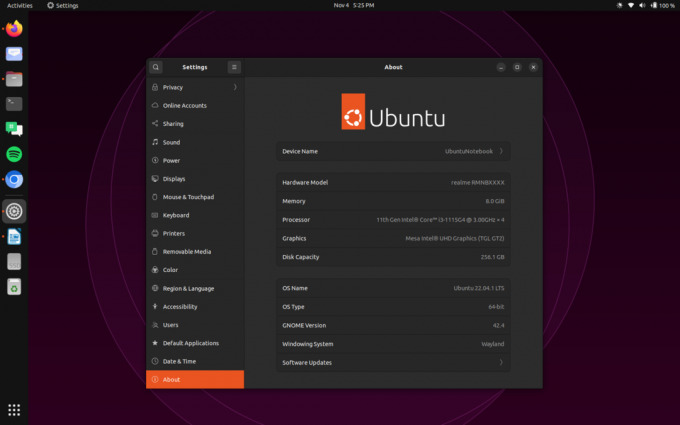
Installer Ubuntu LTS-utgaver og motta fem års støtte og ytterligere fem år med sikkerhetsoppdateringer.
Jeg har vært en aktiv Linux-bruker (Ubuntu 22.04 LTS) i lang tid. Du trenger ikke å installere drivere.
Et åpen kildekode-fellesskap utviklet elementaryOS for Mac-brukere. Du kan prøve Linux-operativsystemet uten å betale en eneste krone.
Kompatible skjermer

Mac-datamaskiner har begrensede porter. Apple har fjernet porter på MacBooks og iMacs for å skape mer plass til andre komponenter og bygge en tynn og lett bærbar PC. Lær om portene og kablene du trenger for å koble til en ekstern skjerm uten problemer.
EN. Mini DisplayPort
B. Thunderbolt kabel
C. Thunderbolt 2
D. Thunderbolt 3 (USB-C)
Mange MacBook-brukere kjøper adaptere for å konvertere HDMI-kabler. Slutt å bruke ettermarkedet kabler og omformere. Kjøp MFI-sertifiserte eller ekte kabler fra Apple-butikken. Du kan bruke USB-C Digital AV Multiport Adapter for de nyere Mac-datamaskinmodellene.
Rengjør Mac-datamaskin og kabler

Husker du sist du ryddet Mac-datamaskinen og tilbehøret?
La meg gjette. Jeg tror ikke du husker å rengjøre Mac-en og kablene tidligere. Jeg vil gi deg noen instruksjoner for å fjerne støv uten å skade maskinvaren. Slå av Mac og fjern alle kabler.
en. Bruk en tørr klut. Jeg foretrekker mikrofiberklut.
b. Bruk bomull til å rengjøre portene og bittesmå områder.
c. Jeg forbyr nybegynnere å bruke flytende eller isopropylalkohol. Med mindre du vet hva du gjør på egen risiko.
d. Jeg forbyr lesere å bruke stumpe gjenstander for å fjerne tøffe flekker eller skitt.
Jeg anbefaler lesere å henvende seg til en ekspert for å fjerne tøff skitt og skitt fra den bærbare datamaskinen.
Rengjør Mac-en og kablene forsiktig. Brut force kan skade strømkablene og maskinvaren.
Endre skjermoppløsning
Skjermprogramvare angir standard skjermoppløsning på datamaskinen. Mac overstyrer den opprinnelige oppløsningen og skyver til et høyere tall. Korriger innstillingene, og jeg har vist deg nedenfor.
1. Klikk på Apple-logoen.
2. Klikk på "System Preferences" alternativet.
3. Klikk på "Skjermer"-alternativet.
4. Velg oppløsningen foreslått av produsenten.
De fleste skjermer har 1080p, 1440p og 2160p oppløsning. Velg nummeret én etter én for å finne den støttede oppløsningen.
La oss sjekke monitor og kablers helse
Vi bør finne ut om skjermen fungerer eller ikke. La oss aktivere ett sett fra systempreferansene og fjerne tvilen.
1. Klikk på Apple-logoen.
2. Klikk på "System Preferences" alternativet.
3. Klikk på "Skjermer"-alternativet.
4. Velg "Arrangementer" fra toppmenyen.
5. Aktiver alternativet "Speilskjermer".
En innstilling forårsaker feilen i macOS-maskinen hvis speiling fungerer feilfritt. Vi vet at Mac-datamaskinen gjenkjente den eksterne skjermen. Mini DisplayPort- eller USB-C-kablene fungerer. Gå til neste løsning eller koble til Apple-kablene igjen hvis speilingen ikke fungerer.
Endre DisplayPort-versjonen
DisplayPort på Mac-datamaskinen kan ha tatt feil av portversjonen. Du kan endre DisplayPort-versjonen fra 1.2 til 1.4 eller omvendt. Følg meg, og ikke klag hvis alternativet mangler på systemet ditt. Mange brukere har rapportert at innstillingen mangler i Catalina eller senere.
1. Klikk på Apple-logoen.
2. Klikk på "System Preferences" alternativet.
3. Åpne "Monitor Settings" ved hjelp av søkefeltet.
4. Bytt Display Port Protocol v1.4 til Display Port Protocol v1.2 versjon.
Gjør omvendt og bytt Display Port Protocol v1.2 til Display Port Protocol v1.4 versjon.
Start Mac-datamaskinen på nytt. Den eksterne skjermen skal vise innholdet i bagasjerommet.
Deaktiver automatisk grafikkbytte på Mac
Apple aktivert automatisk grafikkbytte som standard i Ventura-operativsystemet. Deaktiver funksjonen på Mac-datamaskinen, og la den innebygde grafikken ta seg av oppgaven.
1. Klikk på Apple-logoen.
2. Klikk på "System Preferences" alternativet.
3. Åpne "Batteri" fra innstillingene.
4. Velg "Alternativer" fra innstillingene.
5. Deaktiver "Automatisk grafikkbytte" fra alternativene.
Start Mac-datamaskinen på nytt. Ikke koble fra den eksterne skjermen og la systemet oppdage skjermen.
Bekreft interferensen
Jeg mistenker at et tredjepartsprogram eller -drivere kolliderer med den eksterne skjermtilkoblingen. La meg vise deg hvordan du bekrefter problemet. Bruk sikkermodus fordi den vil laste inn viktige systemdrivere og prosesser. Tredjeparts drivere, programmer og apper lastes ikke inn i SM.
For Intel-baserte Mac-er:
1. Slå av Mac-datamaskinen.
2. Trykk på strømknappen.
3. Trykk og hold nede Shift-tasten umiddelbart.
4. Slipp Shift-tasten til låseskjermen vises på skjermen.
Start MacBook eller iMac på nytt for å starte opp i normal modus.
For Apple Silicon:
1. Slå av Mac-datamaskinen.
2. Trykk og hold inne strømknappen.
3. Slipp knappen etter at "Laster oppstartsalternativer" vises på skjermen.
4. Velg det installerte macOS-volumet.
5. Hold nede Shift-tasten.
6. Klikk på "Fortsett i sikkermodus".
Mac-datamaskinen startet opp i sikkermodus. Test skjermen og lek deg med skjerminnstillingene.
Diagnostiser Mac for maskinvarefeil
MacOS-programvaren har et innebygd verktøy for å diagnostisere maskinvaren. La meg vise deg hvordan du får tilgang til Apple-verktøyet og identifiserer den defekte maskinvaren.
1. Slå av Mac-datamaskinen.
2. Fjern alt tilbehør til MacBook.
en. Fjern Ethernet
b. Eksternt tastatur og mus kun for MB.
c. Flash-stasjoner
d. Eksterne stasjoner
3. Lad MacBook opptil 95 %.
Fjern dem alle.
#1: Få tilgang til Apple Diagnostics
For Intel-basert datamaskin:
1. Trykk på strømknappen og slipp den.
2. Trykk og hold inne D-tasten til fremdriftslinjen vises på skjermen.
Eller når du blir bedt om å velge språk.
Gå til neste del.
For Apple Silicon:
1. Trykk og hold inne strømknappen.
2. Slipp strømknappen når oppstartsalternativene vises på skjermen.
3. Trykk på Kommando-tasten (venstre) for å fortsette.
Gå til neste avsnitt.
Apple Diagnostics viser en fremdriftslinje når du tester maskinvaren.
Du kan gjenta testen ved å klikke "Kjør testen igjen" eller trykke på Kommando (Høyre). Legg merke til feilkoden og søk etter svarene på den offisielle Apple-siden.
Bunnlinjen
Du kan løse problemer med macOS Ventura ekstern skjerm ved å bruke de offisielle løsningene. Oppdater macOS-versjonen eller nedgrader programvaren. Utgåtte MacBook- eller iMac-brukere kan laste ned og bruke elementaryOS. Du vil få fem års programvare- og sikkerhetsstøtte fra åpen kildekode-fellesskapet. Linux er det sikreste operativsystemet, så ikke bekymre deg for sårbarhetene.

![Slik installerer du lager-ROM på Infone Extreme Party [Firmware Flash File]](/f/6ee7a40db9af0e0cb948aaadefff62bc.jpg?width=288&height=384)

